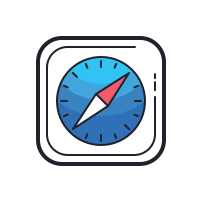Tin tức
Các mẹo giúp tăng tốc độ và hiệu xuất khi sử dụng Safari
[ad_1]
Safari là trình duyệt truy cập internet được Apple tích hợp ngay vào các sản phẩm của mình từ những chiếc iPhone đến các sản phẩm Mac. Vì được hãng đặt rất nhiều công sức vào việc tối ưu hóa hiệu suất và mức tiêu thụ năng lượng đặc biệt lên phần cứng, Safari nhìn chung sẽ đem đến trải nghiệm duyệt nhanh nhất và hiệu quả nhất cho người dùng Mac. Tuy nhiên, điều này không phải lúc nào cũng duy trì theo thời gian. Safari có thể trở nên chậm, cồng kềnh và không phản hồi như bất kỳ trình duyệt nào khác.
Bạn là người chuyên sử dụng Safari, hãy để PKMacBook hướng dẫn bạn cách tăng tốc Safari khi những trường hợp trên xảy đến.
1. Cập nhật và Khởi động lại thiết bị của bạn
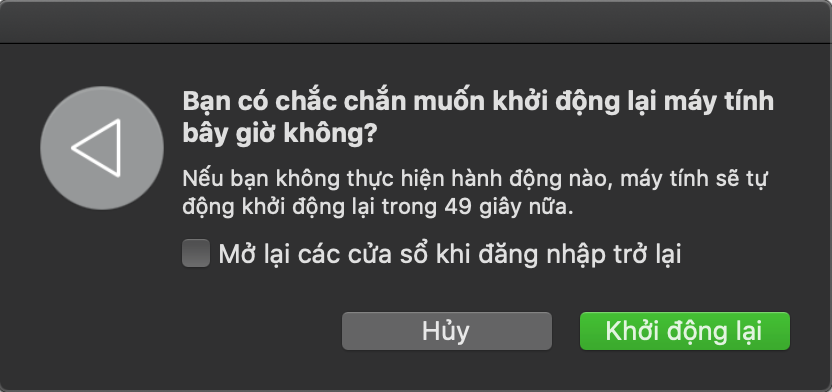 |
Khởi động lại máy là cách khắc phục được khá nhiều sự cố trong cuộc sống, bao gồm cả trình duyệt chậm. Đây luôn phải là cách khắc phục sự cố nên dùng đầu tiên cho những vấn đề như vậy. Mở menu Apple và chọn Khởi động lại để thực hiện. Nếu thiết bị rơi vào tình trạng đơ, không thể truy cập menu Apple bạn có thể tham khảo những cách giúp buộc tắt và khởi động lại thiết bị Mac. Sau khi máy Mac khởi động, bạn cũng nên cập nhật các ứng dụng nổi bật nào mà bạn có cài đặt từ Appstore cách đi tới Appstore > Updates.
2. Đóng Các Tab Không Cần Thiết
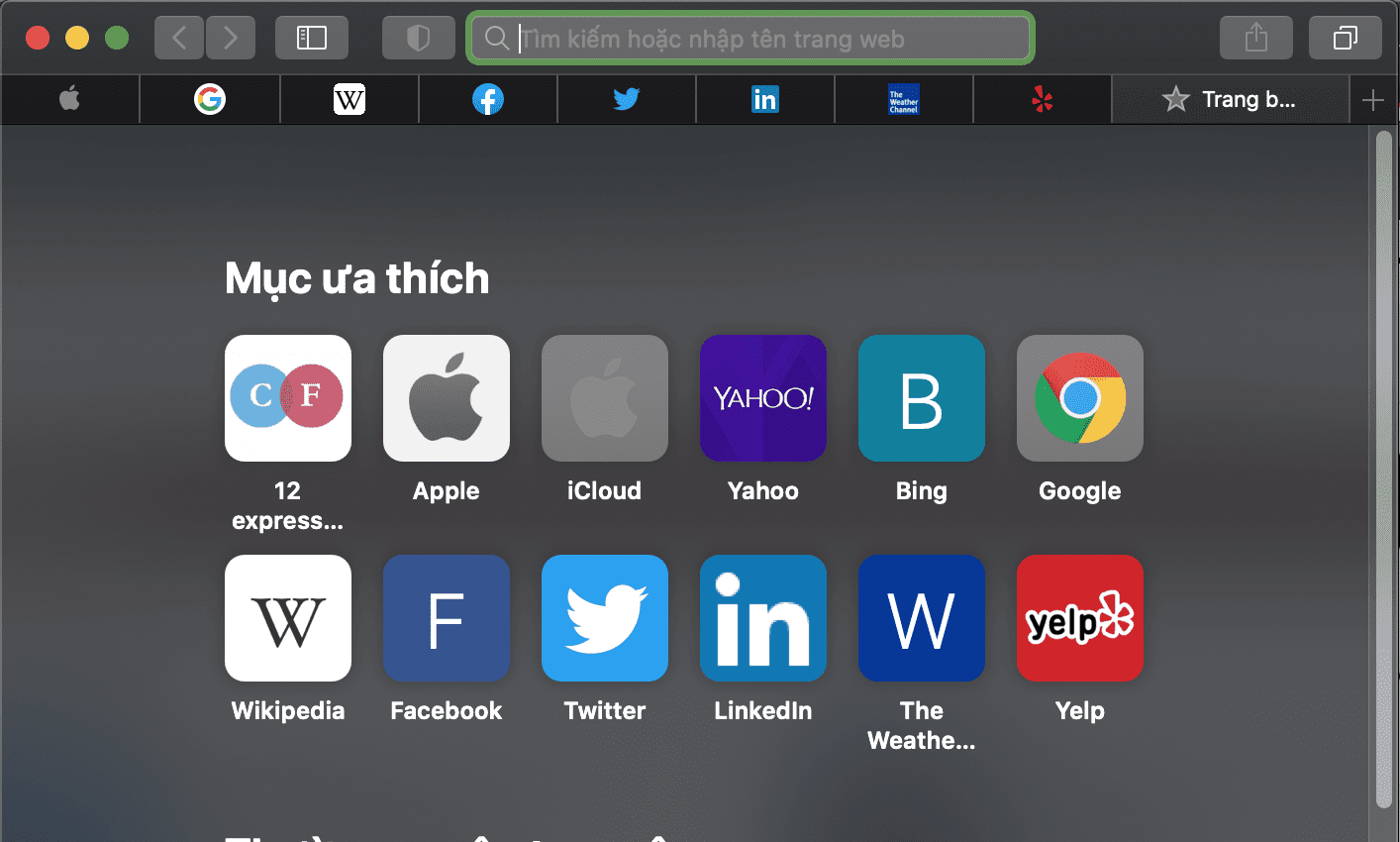 |
Việc MacOS tối ưu RAM rất tốt khiến cho bạn có thể thoải mái mở rất nhiều tab trình duyệt mà không cần phải suy nghĩ về việc máy sẽ lag. Tuy nhiên đễn một giới hạn nhất định thì bạn nên suy nghĩ về việc tắt bớt các tab không sử dụng, vì Safari sẽ giữ cho các tab của bạn hoạt động trong nền, ngay cả khi bạn không sử dụng chúng. Việc mở quá nhiều tab sẽ dẫn đến gây quá tải cho Safari và gây giật,lag. Vì vậy để tăng tốc Safari, hãy cố gắng tắt bớt các tab khi không sử dụng đến. Còn nếu bạn vẫn muốn giữ lại các tab của mình, hãy sử dụng thêm tiện ích cho Safari là Tab Suspender, tiện ích này sẽ giúp bạn tạm dừng các tab đang mở để tránh gây quá tải cho Safari.
3. Xóa bộ nhớ đệm (Cache) và các tệp tạm thời (Temporary Files)
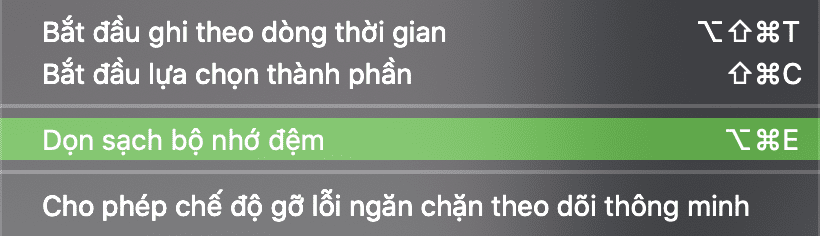 |
Giống như hầu hết các trình duyệt, Safari sẽ lưu giữ bộ nhớ đệm (cache) dữ liệu từ tất cả các trang web bạn truy cập. Những dung lượng này sẽ chiếm dung lượng ổ đĩa và gây ra các vấn đề về hiệu suất. Vì vậy, thỉnh thoảng bạn nên dọn sạch Safari bằng cách làm trống bộ nhớ đệm, đặc biệt khi bạn muốn cải thiện hiệu suất của trình duyệt.
Để xóa bộ nhớ cache Safari của bạn:
• Khởi chạy Safari và nhấp vào Safari > Tuỳ Chọn (Preferences) trên thanh menu ở đầu màn hình.
• Bấm vào tab Nâng cao , sau đó chọn Hiển thị menu Phát triển trong thanh menu ở cuối cửa sổ.
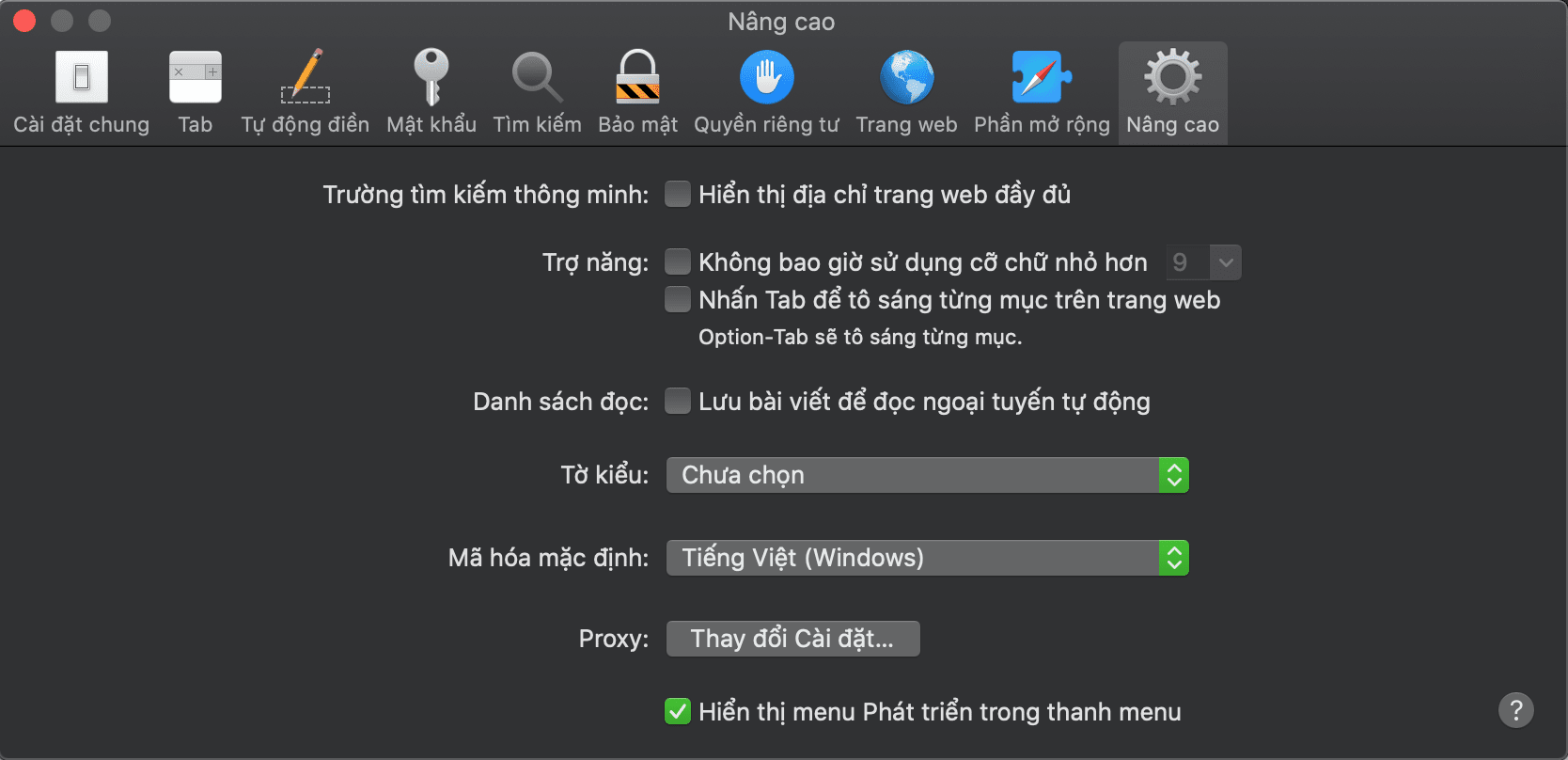 |
• Đóng cửa sổ Tuỳ chọn và nhấp vào Phát triển (Develop) > Dọn sạch bộ nhớ đệm (Empty Caches) trong thanh menu ở đầu màn hình.
4. Tắt bớt các tiện ích mở rộng trên Safari
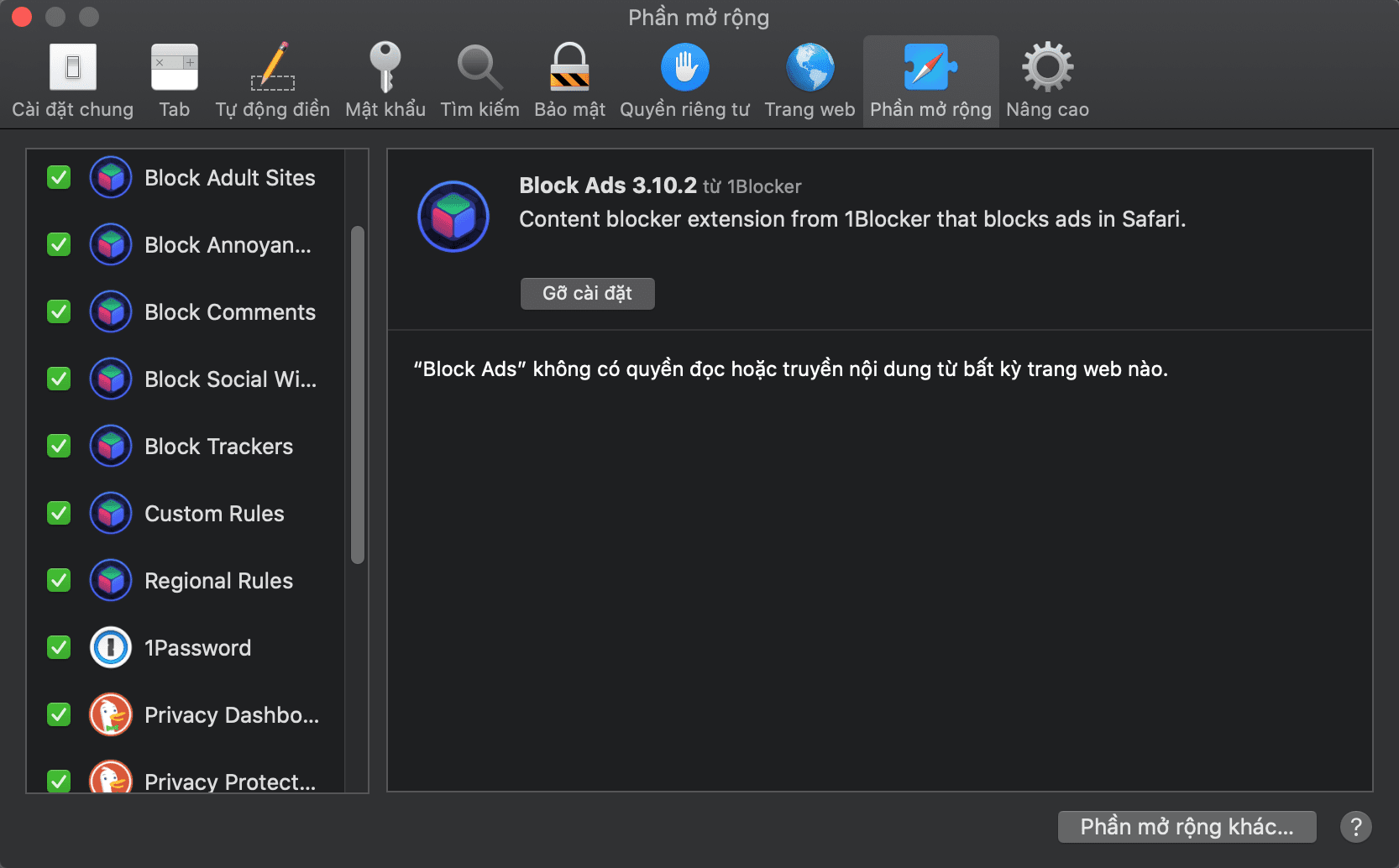 |
Safari có rất nhiều tiện ích mở rộng tuyệt vời mà bạn có thể cài đặt được từ trong Appstore, nhưng đôi khi những tiện ích này có thể gây hại nhiều hơn lợi bằng cách làm chậm mọi thứ khi sử dụng trình duyệt. Để tìm ra tiện ích nào đang gây chậm cho Safari, hãy thử tắt tất cả các tiện ích mở rộng của bạn. Vào menu Safari > Tùy chọn > Phần mở rộng. Để tắt một tiện ích, hãy bỏ tick hộp bên cạnh tên của nó. Sau đó, bạn có thể thử bật lại lần lượt các tiện ích mở rộng để tìm ra thủ phạm đang gây ra giật, lag. Việc tắt tiện ích kiểu này sẽ không xoá hoàn toàn tiện ích. Để xoá hoàn toàn tiện ích, hãy nhấn vào từng tiện ích cụ thể và chọn Gỡ cài đặt.
5. Hạn chế Plug-Ins khi sử dụng
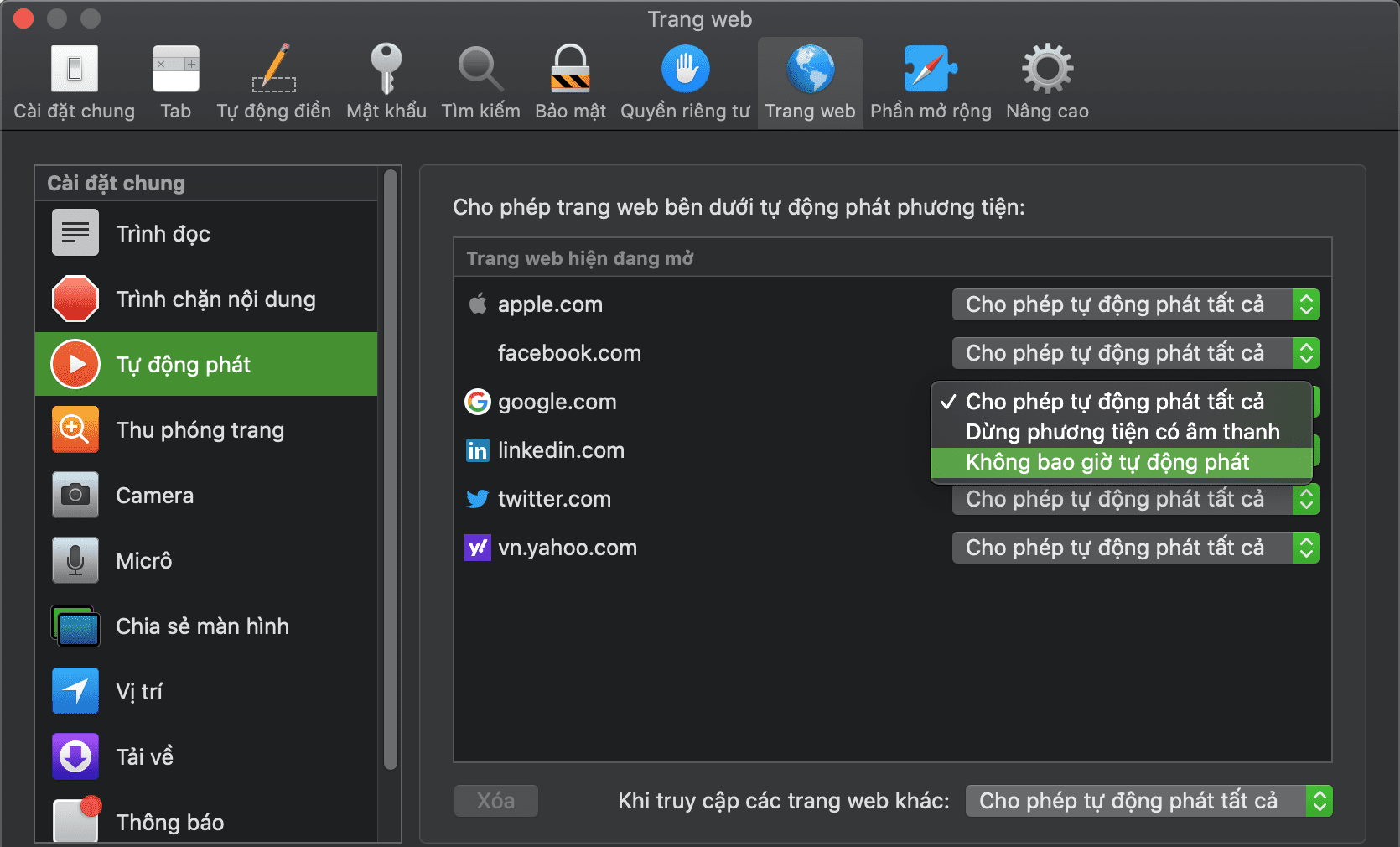 |
Apple đã và đang cố gắng để loại bỏ các plug-in khỏi Safari, nhưng trong những trường hợp hiếm hoi, chúng vẫn có thể khiến trình duyệt của bạn chậm lại. Điều này rất có thể xảy ra nếu bạn đang chạy các phiên bản Safari cũ. Cách tốt nhất là đảm bảo rằng các plug-ins hỏi bạn trước khi Safari bắt đầu chạy chúng. Điều tương tự cũng xảy ra đối với việc cho phép truy cập vào thiết bị như micrô, chia sẻ màn hình và các cài đặt bảo mật khác.
Truy cập Safari > Tùy chọn > Trang web để xem trang web nào đang yêu cầu quyền truy cập trên thiết bị của bạn. Kiểm tra từng mục trong thanh bên và vô hiệu hóa quyền truy cập đối với bất kỳ trang web nào không cần đến nó. Và bạn nên tắt tính năng tự động phát ở các ứng dụng.
6. Nâng Cấp MacOS
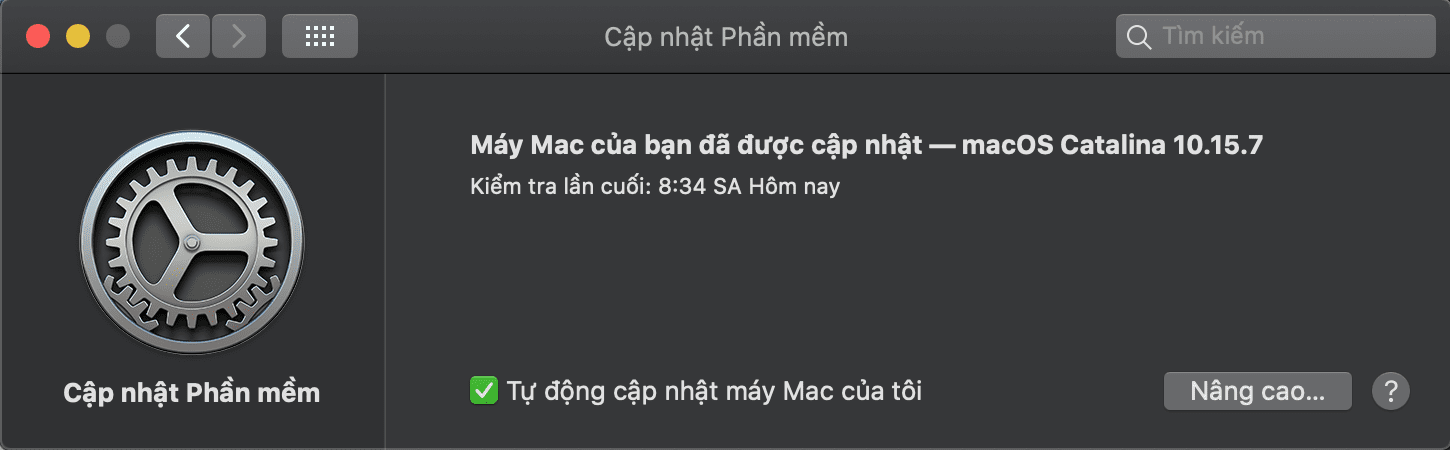 |
Các bản nâng cấp macOS hàng năm sẽ bao gồm các phiên bản Safari mới. Nếu bạn không lên phiên bản macOS mới nhất, nghĩa là bạn sẽ không có phiên bản Safari mới nhất. Phiên bản Safari mới đồng nghĩa với khả năng tương thích tốt hơn với các công nghệ web mới nhất. Sự tinh chỉnh của Apple sẽ cho phép thời gian hiển thị nhanh hơn và trải nghiệm trình duyệt nhanh và mượt hơn nói chung. Vì vậy nếu bạn muốn có trải nghiệm Safari một cách tốt nhất, thì trước tiên hãy cập nhật lên phiên bản Safari mới nhất.
7. Xác định các trang web đáng nghi và các tab bị lỗi
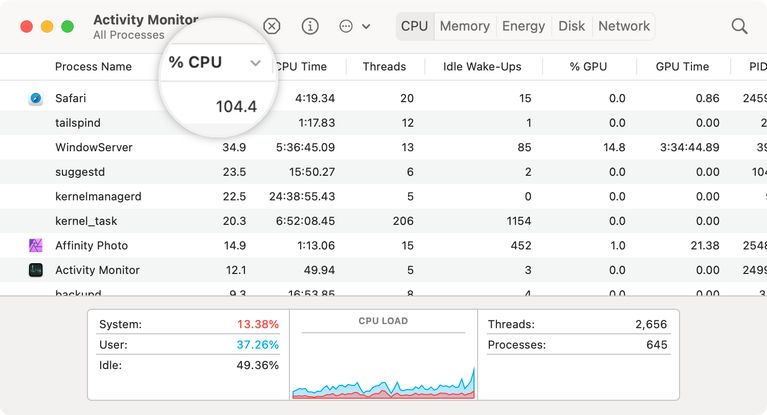 |
Safari đôi lúc có thể chậm trong việc thu thập thông tin do một trang web có vấn đề. Trang web có thể gặp sự cố vì đủ loại lý do, bao gồm quá nhiều tập lệnh, quảng cáo tự động phát, tiện ích mở rộng giả mạo và trục trặc khi nhúng. Đôi khi, điều này có thể khiến toàn bộ thiết bị của bạn ngừng hoạt động. Đôi khi các trang này tiêu thụ nhiều hơn phần tài nguyên hợp lý của chúng; những lần khác, chúng sẽ sập hoàn toàn và khiến máy bị treo. Để khắc phục điều này hãy làm theo cách sau:
• Khởi chạy Trình theo dõi hoạt động (Activity Monitor) trong Ứng dụng > Tiện ích.
• Trên phần CPU, nhấp vào cột Tên quá trình (Process Name) để sắp xếp các quy trình theo tên và tìm Safari.
• Bây giờ, hãy xem cột % CPU và lần lượt đóng các tab Safari để xem những tab nào đang có tác động lớn nhất đến việc sử dụng CPU của bạn.
8. Đảm bảo rằng bạn có đủ dung lượng lưu trữ trống cần thiết
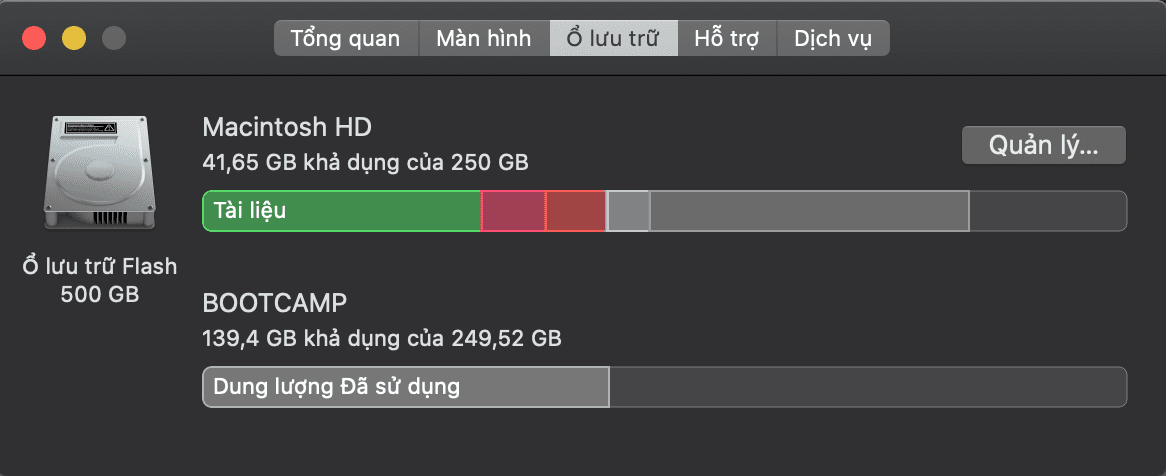 |
Việc thiếu dung lượng trống trên ổ đĩa của bạn có thể gây ra những hậu quả nghiêm trọng cho hiệu suất tổng thể chung của thiết bị. Máy Mac có dung lượng trống hạn chế có nhiều khả năng bị treo, đơ và gặp sự cố hơn. Điều này có thể khiến toàn bộ hệ thống của bạn chạy chậm. Và Safari thường là một trong những ứng dụng đầu tiên gặp vấn đề khi mà các tab sử dụng nhiều tài nguyên riêng lẻ không phản hồi.
Để giữ được hiệu xuất tốt nhất, hãy duy trì một bộ cứng khỏe mạnh và có dung lượng trống từ 10GB trở lên
9. Khắc phục các sự cố hiệu suất macOS khác
Việc tăng hiệu suất hệ thống tổng thể cũng sẽ tăng tốc Safari trên máy Mac của bạn. Điều này là do sẽ có ít tài nguyên hơn dành cho các tác vụ không quan trọng, vì vậy sẽ có nhiều tài nguyên hơn có sẵn cho Safari. Bạn có thể tham khảo ngay những phương pháp giúp tăng tốc các sản phẩm Mac
10. Kiểm tra sự cố kết nối mạng
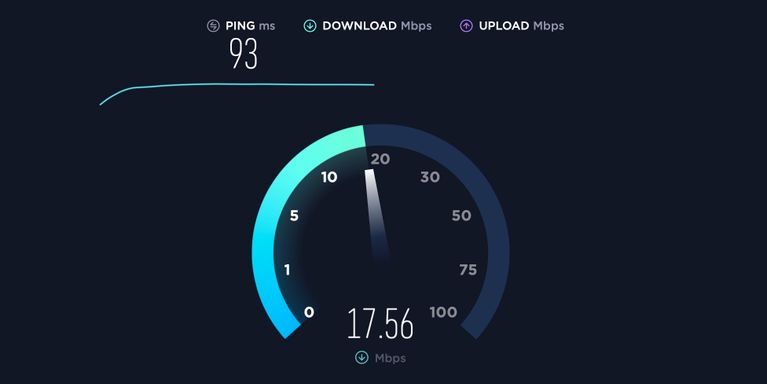 |
Nếu kết nối internet của bạn chậm, Safari cũng sẽ cảm thấy chậm. Vì vậy hãy kiểm tra tốc độ kết nối internet của bạn để xem liệu đó có phải là nguyên nhân hay không. Bạn có thể cần thay đổi cài đặt DNS của mình để khắc phục lỗi này bằng cách đi tới Tùy chọn hệ thống > Mạng > Nâng cao > DNS (Sử dụng Namebench của Google để tìm cài đặt DNS nhanh nhất cho mạng của bạn)
Trên đây là những mẹo nhỏ giúp làm tăng tốc độ và hiệu xuất khi sử dụng Safari. Hy vọng bạn sẽ có thêm những trải nghiệm tuyệt vời hơn khi sử dụng Safari. Và nếu bạn đang muốn tham khảo các sản phẩm MacBook hay muốn được lời khuyên về sản phẩm phù hợp với nhu cầu, hãy đến ngay PKMacBook hoặc inbox ngay cho fanpage PKMacBook để nhận được những tư vấn chính xác nhất.
[ad_2]
Nguồn tham khảo internet
Bài viết cùng chủ đề:
-
Ý nghĩa của những hình xăm mang thông điệp tài lộc, may mắn
-
Giáo án bài ca ngất ngưởng soạn theo định hướng phát triển năng lực
-
Top 5 giống mèo cảnh giá rẻ dưới 500k mà bạn nên mua –
-
Cảnh 18+ gây xấu hổ thời còn vô danh của địch lệ nhiệt ba: chủ động khỏa thân trước mặt bạn diễn nam
-
Tướng mắt tứ bạch
-
Top 50 hình xăm ở bắp tay đẹp nhất
-
2, 3 con mực là gì?
-
Các dấu hiệu chàng không thích bạn !, 42 dấu hiệu chàng thích bạn nhưng không nói ra
-
Review top 20 truyện ngôn tình hiện đại h nặng hay nhất 2021
-
Làm vỡ gương có điềm báo gì, có sao không? có nên vứt gương vỡ?
-
Zumba là gì? nhảy zumba có tác dụng gì đối với sức khỏe?
-
Top 30+ bộ truyện đam mỹ hay nhất năm 2021
-
Cách làm mì tôm sống ngon
-
Thuyết minh về bảo tàng lịch sử việt nam tại thành phố hồ chí minh
-
Hình xăm chữ dọc sống lưng cho nữ đẹp ❤️ ý nghĩa nhất
-
Các cơ sở của đại học mở hà nội, trường đại học mở hà nội